Pendant que nous travaillons à l’introduction de l’auto-scaling dans l’hébergement d’applications et de bases de données de Kinsta, il existe un moyen de faire évoluer manuellement l’application, soit en modifiant la taille d’un pod (mise à l’échelle verticale), soit en augmentant le nombre de pods qui exécutent simultanément votre application (mise à l’échelle horizontale).
-
La mise à l’échelle verticale donne aux pods plus de puissance pour accomplir des tâches gourmandes en ressources.
-
La mise à l’échelle horizontale améliore la résilience et l’équilibrage de la charge pour les applications qui traitent de nombreuses requêtes. Par exemple, si vous exécutez trois versions du même pod, la technologie sous-jacente achemine les requêtes vers l’un des trois pods, répartissant ainsi efficacement la charge entre eux. Si un pod devient instable, les requêtes seront acheminées vers les deux autres pods jusqu’à ce que le troisième pod soit à nouveau sain.
Voici comment le mettre en place.
Pour modifier la taille d’un pod sur un processus, allez dans MyKinsta > Applications > Nom de votre application > Processus. Cliquez sur l’icône du crayon pour ouvrir Modifier le processus.
Mettez à jour la Taille du pod pour augmenter les ressources disponibles pour un seul pod, ou mettez à jour le nombre d Instances pour ajouter des pods et améliorer l’équilibre de la charge. Il y a un maximum de 50 instances. Chaque instance représente un pod, et toutes les instances utilisent la même taille de pod.
Note : Si vous choisissez une taille de pod Hobby pour votre processus web, vous ne pourrez pas ajouter un domaine personnalisé à votre application. Si vous avez besoin d’un domaine personnalisé pour votre application, vous pouvez le mettre à niveau à tout moment.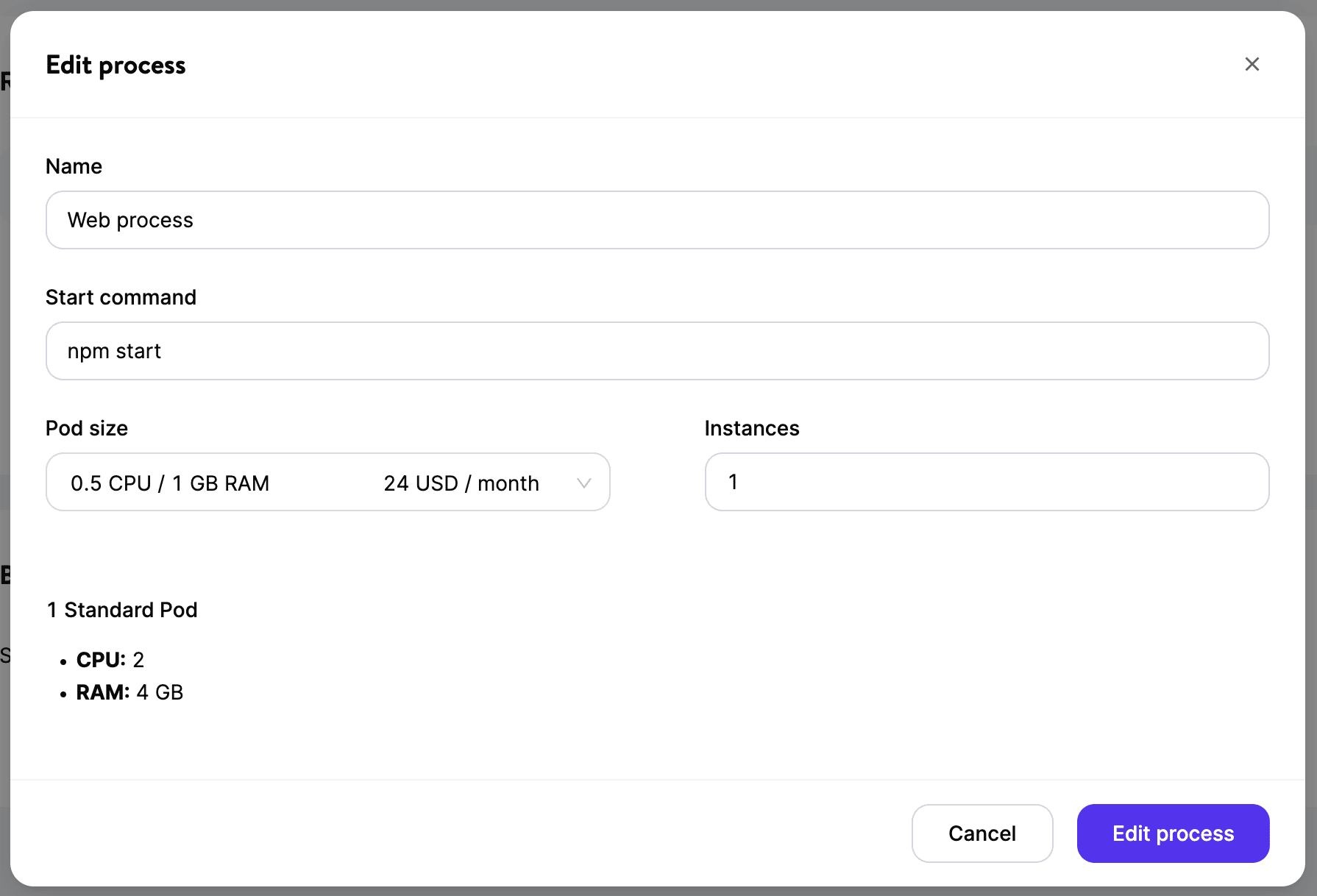
Une fois que vous avez effectué vos modifications, cliquez sur Modifier le processus pour terminer la configuration.